QQ音乐设置播完整首歌后关闭的方法
时间:2023-11-25 09:31:34作者:极光下载站人气:47
qq音乐是很多小伙伴都在使用的一款音乐播放软件,在这款软件中,我们可以找到各种自己喜欢的音乐风格,还可以购买专辑或是下载单曲,功能十分的丰富。有的小伙伴在使用QQ音乐的过程中想要设置在定时停止播放时,能够播放完整首歌曲再关闭软件,这时我们只需要进入QQ音乐的定时停止页面,然后点击勾选“开启定时停止播放”选项,设置好时间之后再开启“播完整首歌后关闭”的开关按钮即可。有的小伙伴可能不清楚具体的操作方法,接下来小编就来和大家分享一下QQ音乐设置播完整首歌后关闭的方法。
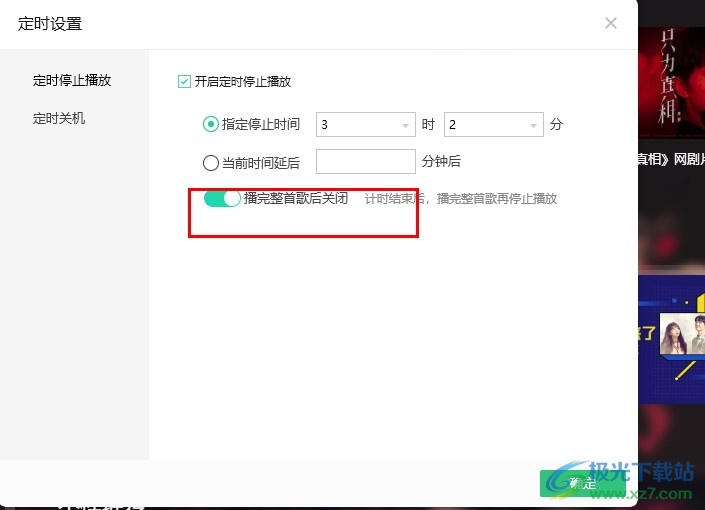
方法步骤
1、第一步,我们在电脑中点击打开QQ音乐播放器,然后在页面右上角点击打开“三”图标

2、第二步,打开“三”图标之后,我们在下拉列表中点击打开“定时设置”选项
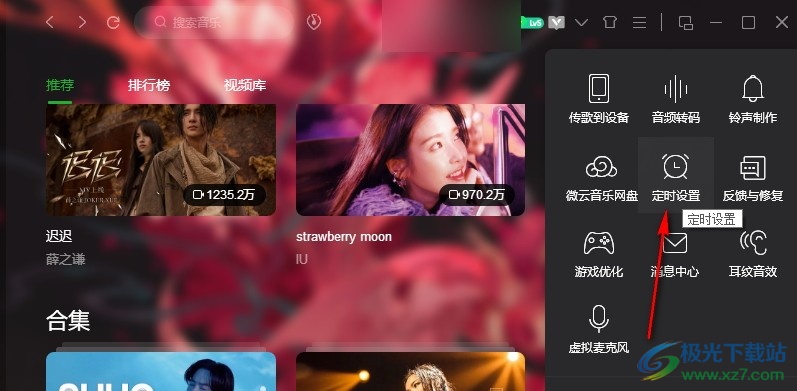
3、第三步,进入定时设置页面之后,我们在该页面中先点击勾选“开启定时停止播放”选项

4、第四步,接着我们点击打开“时”和“分”选项,选择自己需要的指定停止时间
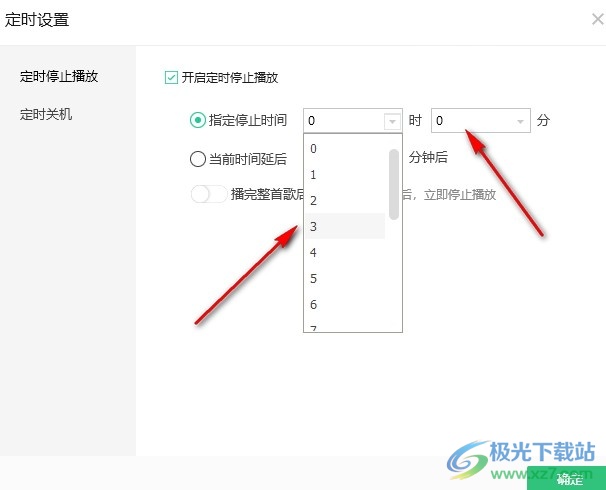
5、第五步,设置好指定停止时间之后,我们再将“播完整首歌后关闭”的开关按钮点击打开,最后点击确定选项即可
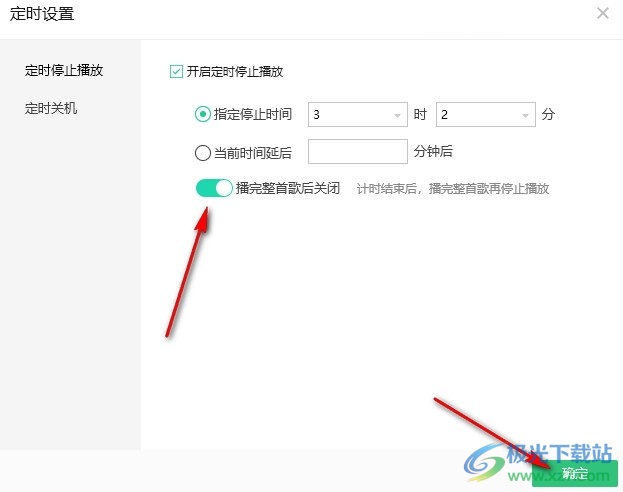
以上就是小编整理总结出的关于QQ音乐设置播完整首歌后关闭的方法,我们打开QQ音乐页面右上角的“三”图标,然后在下拉列表中点击打开定时设置选项,接着在弹框中勾选“开启定时停止播放”选项,再设置好指定停止时间,最后开启播完整首歌后关闭的开关按钮并点击确定选项即可,感兴趣的小伙伴快去试试吧。

大小:68.81 MB版本:v20.45.0环境:WinAll, WinXP, Win7, Win10
- 进入下载
相关推荐
相关下载
热门阅览
- 1百度网盘分享密码暴力破解方法,怎么破解百度网盘加密链接
- 2keyshot6破解安装步骤-keyshot6破解安装教程
- 3apktool手机版使用教程-apktool使用方法
- 4mac版steam怎么设置中文 steam mac版设置中文教程
- 5抖音推荐怎么设置页面?抖音推荐界面重新设置教程
- 6电脑怎么开启VT 如何开启VT的详细教程!
- 7掌上英雄联盟怎么注销账号?掌上英雄联盟怎么退出登录
- 8rar文件怎么打开?如何打开rar格式文件
- 9掌上wegame怎么查别人战绩?掌上wegame怎么看别人英雄联盟战绩
- 10qq邮箱格式怎么写?qq邮箱格式是什么样的以及注册英文邮箱的方法
- 11怎么安装会声会影x7?会声会影x7安装教程
- 12Word文档中轻松实现两行对齐?word文档两行文字怎么对齐?
网友评论